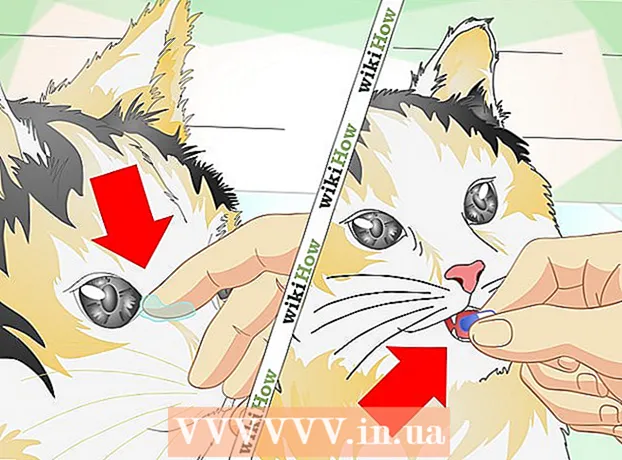Müəllif:
Laura McKinney
Yaradılış Tarixi:
3 Aprel 2021
YeniləMə Tarixi:
1 İyul 2024

MəZmun
Bu məqalə, Windows kompüterindəki Paint proqramının rəng əvəzetmə xüsusiyyətindən necə istifadə etməyinizə rəhbərlik edir. Microsoft Paint, Photoshop kimi mürəkkəb rəngləri əvəz edə bilməz, ancaq yenə də bir rəngli rəngi fərqli bir rənglə əvəz etmək üçün silgi istifadə edərək layihənin qalan rənglərini pozmadan istifadə edə bilərsiniz.
Addımlar
. Ekranın sol alt küncündə Windows loqosunu vurun.
Boya açın. İdxal çəkmək, sonra vurun Çəkmək Başlat menyusunda. Ekranda Boya pəncərəsi görünəcəkdir.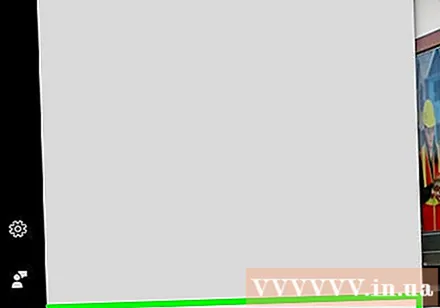
- "Paint 3D" adlı bir proqram görürsünüzsə, onu vurmayın - çünki Paint 3D Microsoft Paint deyil.
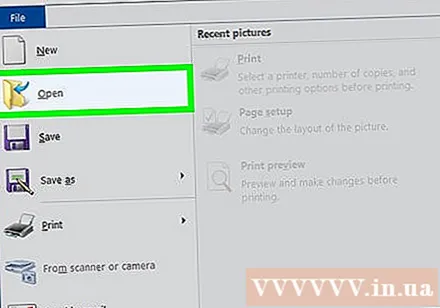
Redaktə etmək üçün şəkli açın. Boyanın rəng dəyişdirmə xüsusiyyəti mürəkkəb rəngləri idarə edə bilməsə də, lazım olduqda redaktə etmək üçün sadə bir Boya layihəsi və ya klip art görüntüsü aça bilərsiniz:- Basın Fayl Boya pəncərəsinin sol yuxarı küncündə (Fayl).
- Basın Açıq Hal-hazırda göstərilən menyuda (Aç).
- Açmaq istədiyiniz şəkli olan qovluğa gedin
- Bu fotoya vurun.
- Basın Açıq.
- Mövcud bir faylı açmaq istəmirsinizsə, davam etmədən əvvəl yeni bir Boya layihəsi yaradın.
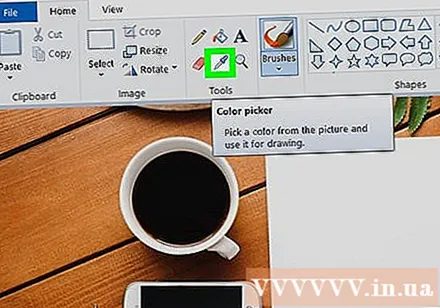
Göz damlası alətini seçin. Boya pəncərəsinin üstündəki "Alətlər" bölməsindəki damcı işarəsini vurun.
Əvəz etmək istədiyiniz rəngi vurun. Bu, seçilmiş rəngin Boya pəncərəsindəki "Rəng 1" hissəsində görünməsinə səbəb olur.
- İşarəyə tıklayaraq rəngin aydın şəkildə görünməsi üçün böyüdə bilərsiniz + pəncərənin sağ alt küncündə.
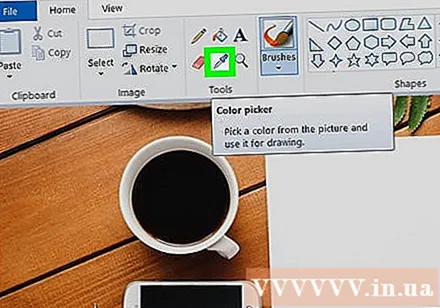
Göz damlası alətini yenidən seçin. Bunu etmək üçün "Alətlər" bölməsində alət simgesini vurun.- İlk rəngin əvəzlənməsi üçün istifadə etmək istədiyiniz rəng şəkildə deyilsə, bu addımı atlayın.
İlk rəngin əvəzlənməsi üçün istifadə etmək istədiyiniz rəngi sağ vurun. Bu rəng "Rəng 2" qutusuna əlavə ediləcək; bu "Rəng 1" qutusundakı rəngin "Rəng 2" qutusundakı rəng ilə əvəz olunacağı deməkdir.
- Əvvəlki addımı atlamısınızsa, hüceyrəni vuracaqsınız Rəng 2 səhifənin yuxarı hissəsində və pəncərənin yuxarı hissəsindəki palitradan istifadə etmək istədiyiniz rəngi vurun.
Silgi alətini seçin. "Alətlər" bölməsinin üstündəki çəhrayı silgi işarəsini vurun.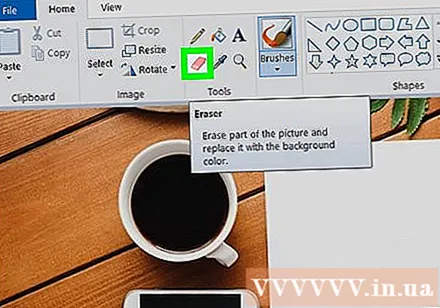
Siçanı sağ vurun və dəyişdirmək istədiyiniz rəng hissəsinin üzərinə sürün. Bu, "Rəng 1" qutusundakı rəngin "Rəng 2" qutusundakı şəklin digər rəngləri dəyişdirilmədən dəyişdirilməsidir.
- Bu addımda siçanın sol düyməsini istifadə etməyin. Bu, pozan vasitənin başqa bir rənglə əvəzlənməsi üçün seçilmiş rəngi silmək əvəzinə hərəkət etdirərkən hər şeyi silməsinə səbəb olur.
Məsləhət
- İlk rəngi seçmək üçün damcı alətindən istifadə etdiyinizə əmin olun. Bu addım olmadan silgi aləti toxunduğu detallara "Rəng 2" əlavə edəcəkdir.
Xəbərdarlıq
- Bəzən rəngi əvəz etdiyiniz obyektin ətrafında rəngli bir kontur görünəcəkdir. Bu rəngli haşiyəni əl ilə çıxarmalısınız.
- Bu addımlar yalnız MS Paint versiyası 6.1 və daha yüksək versiyada mövcuddur.